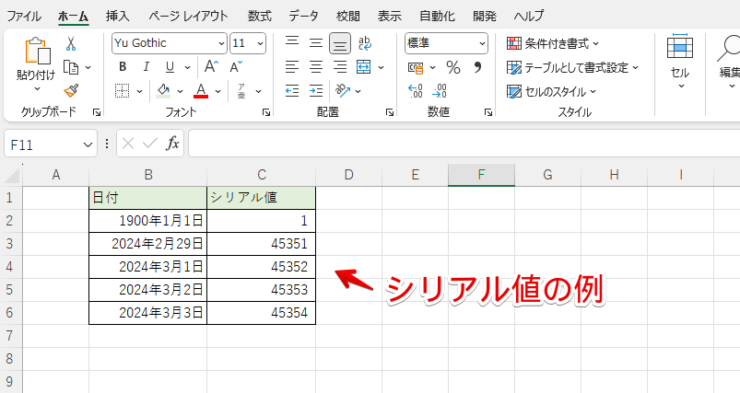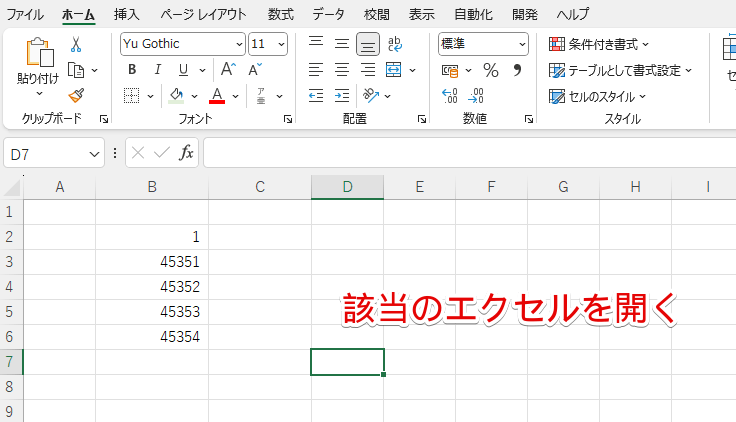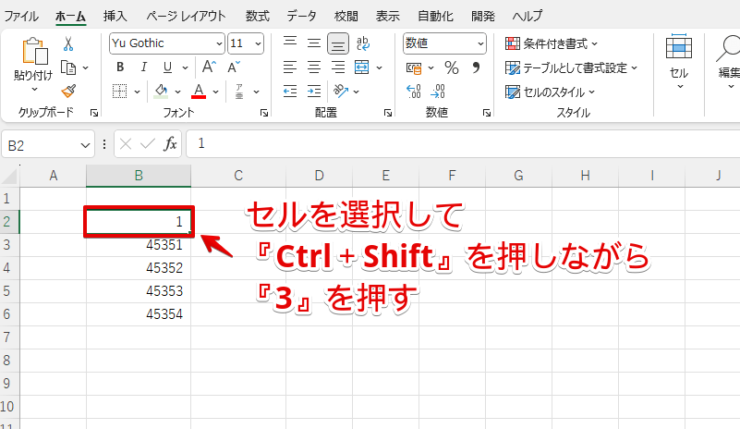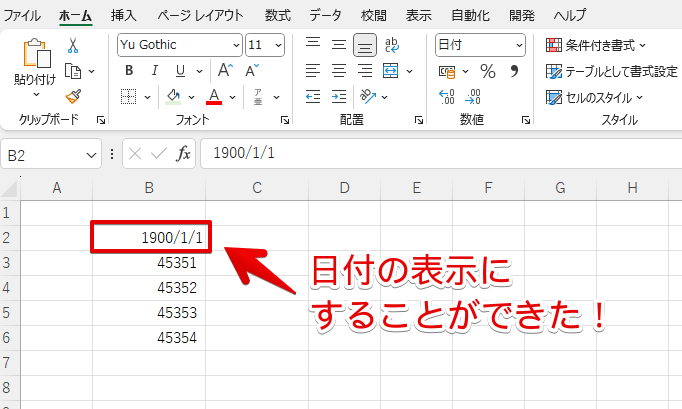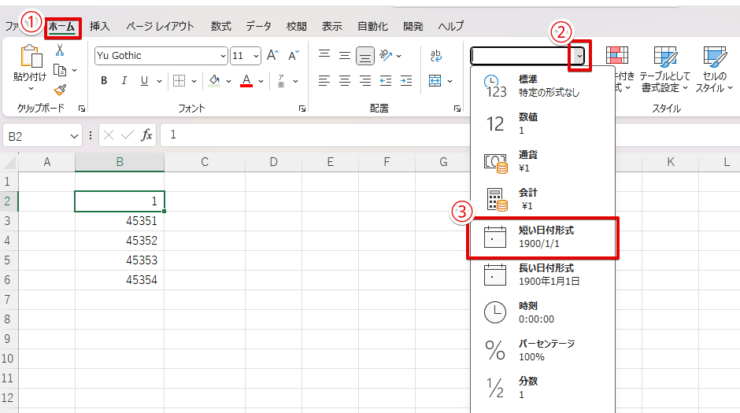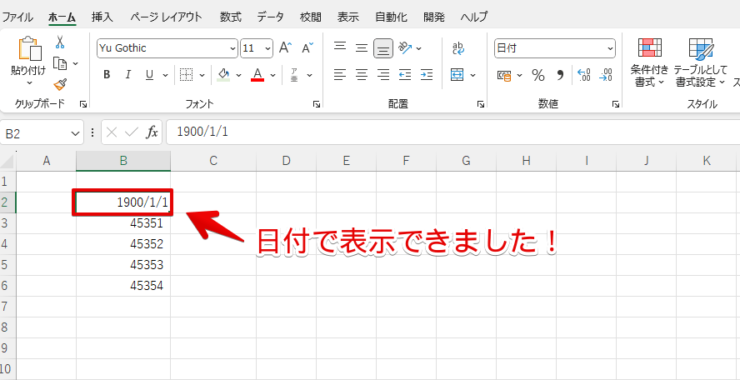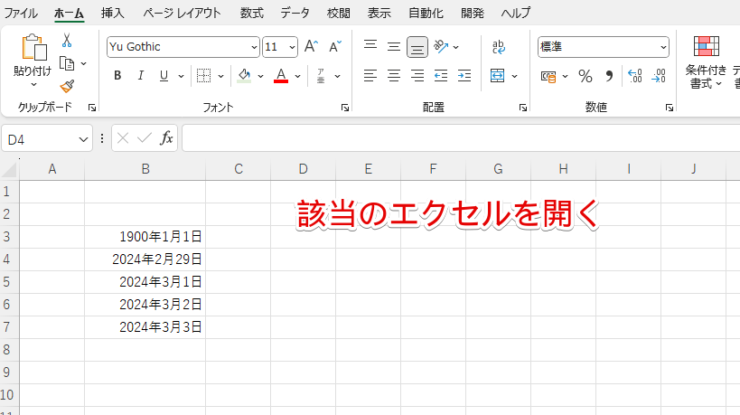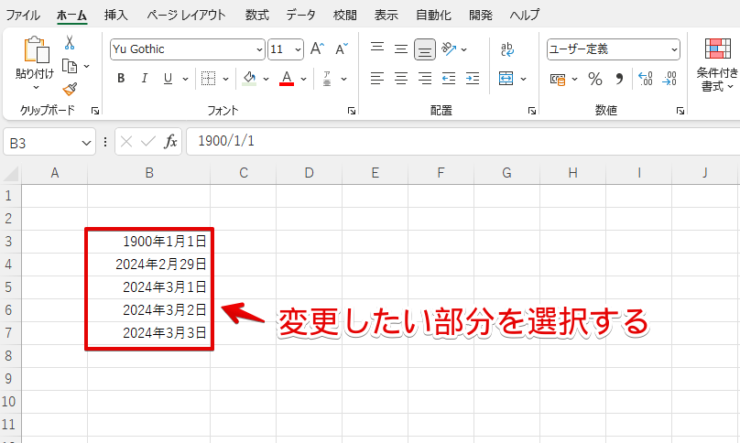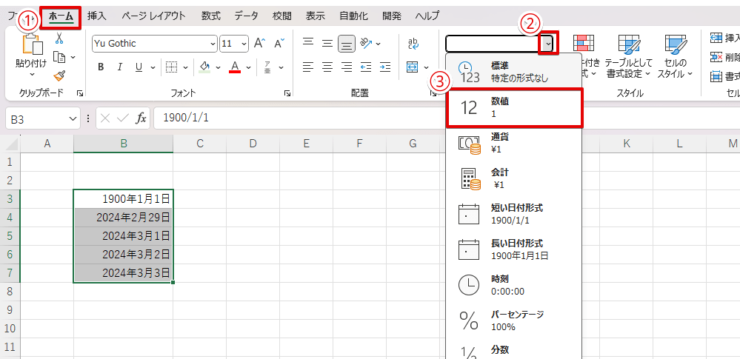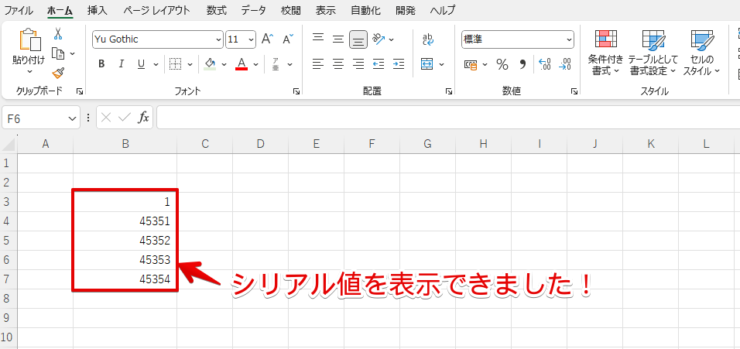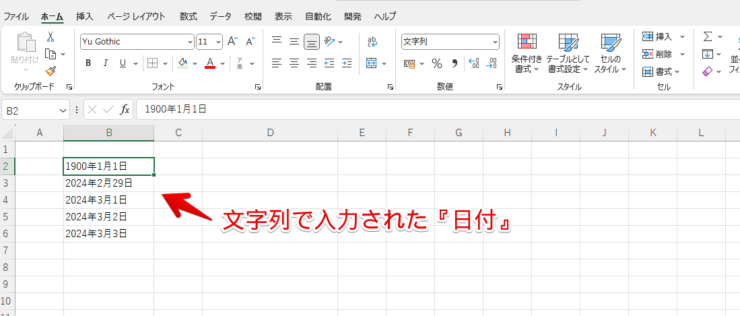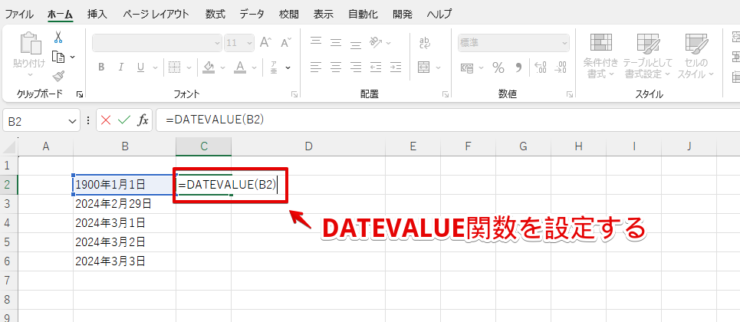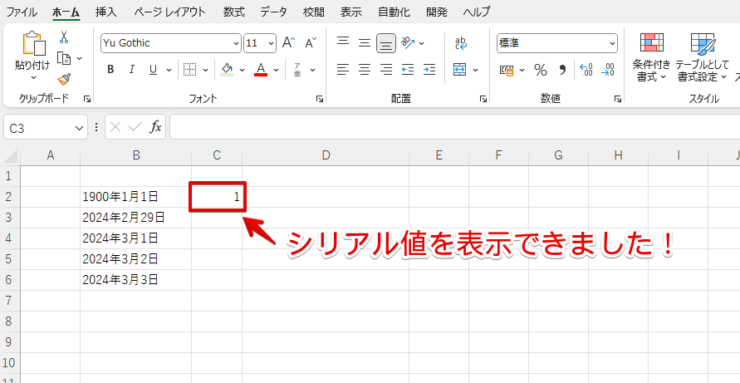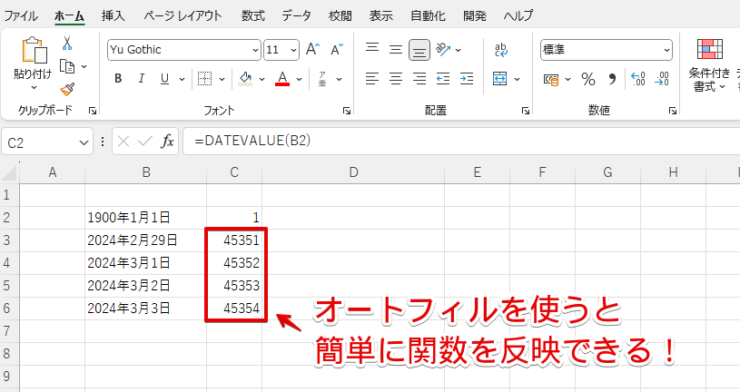エクセル初心者
エクセルで日付を入力したいのに、数字が出てきてうまく表示できません!
シリアル値というみたいだけれど、日付形式に変換できますか?
数字が表示されるとびっくりするよね。
表示の理由が分かるとすぐに変換できるので一緒にやってみよう!

Dr.オフィス
本記事を読むとエクセルの日付がシリアル値として表示されてしまう際の対処法がわかります。
ポイントは表示形式を『日付』に変換することです。
- 該当のエクセルを開く
- 『Ctrl+Shift+3』を押す
PCサポート歴10年の私がわかりやすく解説するよ!
表示形式の変換自体は簡単に設定ができるのでやってみよう!

Dr.オフィス
シリアル値は『表示形式』を変換することで簡単に『日付』で表示できます。
日付をシリアル値に変換する方法も紹介しているので、ぜひ参考にしてみてください。
エクセルの日付についてはこちら≫【エクセル】日付を入力する方法や表示する方法など便利技を紹介で詳しく解説しています。
※本記事は『OS:Windows11』画像は『Excelのバージョン:Microsoft365』を使用しています。
目次
エクセルでシリアル値を変換して日付を表示する方法
シリアル値とは『1900年1月1日』を『1』として、エクセル上で日付を管理している数値のことです。
シリアル値のおかげでエクセルでは日付の計算などが可能になっています。
それではシリアル値を『yyyy/mm/dd』形式にする方法を2つの方法を解説します。
ショートカットキーを使う方法
シリアル値を『yyyy/mm/dd』形式、つまり『2024/2/16』といった表示形式に変換する際はショートカットキーを使うと便利です。
それではやり方を紹介します。
- STEP
エクセルのシートを開く
- STEP
セルを選択して『Ctrl+Shiftを押しながら数字の3』を押す
表示を変換したいセルを選択して『Ctrl+Shiftを押しながら数字の3』を押します。
『Ctrl+Shift+3』は表示形式を『日付』にするショートカットだよ!
Dr.オフィス
- STEP
日付に変換できた!
- STEP
複数のシリアル値を一度に変換することもできる
タブから表示形式を『日付』に変換する
ショートカットキーではなく、表示形式からも変換が可能です。
- STEP
エクセルのシートを開く
- STEP
表示形式で『日付』形式を選択する
- STEP
『日付』で表示できた!
エクセルで日付のシリアル値を表示させる方法
次に『日付』をシリアル値に変換する方法を紹介します。
表示形式を使ってシリアル値にする方法
表示形式を『数値』にするだけでシリアル値を表示することができます。
- STEP
エクセルのシートを開く
- STEP
変換したい部分を選択する
- STEP
表示形式を『数値』にする
- STEP
表示できた!
日付が『文字列』になっている場合
日付が文字列となっている場合は表示形式を変換してもシリアル値を表示することはできません。
そのためDATEVALUE関数を使って、変換する必要があります。
- STEP
エクセルのシートを開く
- STEP
DATEVALUE関数を使って『日付』に変換する
シリアル値を表示したいセルに『=DATEVALUE(B2)』と入力しましょう。
DATEVALUE関数について詳しくしりたい場合はこちら≫エクセルで日付を変更する方法!文字列や数字を思い通りの表示にさせようを見てね!
Dr.オフィス
- STEP
シリアル値を表示できた!
- STEP
オートフィルして他の日付も変換する
オートフィルして他の日付も変換することができます。
日付のシリアル値に関するQ&A
Q
シリアル値は日付の計算をするときに使用するものを聞きました。日付の計算方法を教えてください。
A
日付の掲載には関数を使用します。こちら≫エクセル【DAYS関数】2この日付の間の日数を求めるの記事で解説しています。
Q
『日付』で日数を計算する以外にも計算をすることはできますか?
A
シリアル値を使用して年齢や勤続年数も計算できます。こちら≫エクセルで年齢や勤続年数を簡単計算!便利な【DATEDIF関数】で解説しています。
エクセルのシリアル値の変換を上手に使おう!
今回は日付のシリアル値を日付にする方法と、日付をシリアル値に表示する方法を解説しました。
シリアル値を日付に変換する際には表示形式を変換することで『日付』の表示が可能です。
また、日付をシリアル値に表示するにはDATEVALUE関数を利用します。
シリアル値を日付に変換する際に、表示形式を変換するには以下の手順を使います。
- 該当のエクセルを開く
- 『Ctrl+Shift+3』を押す
シリアル値はエクセルの日付を扱う上でなくてはならないものです。
上手に使ってエクセルの日付を有効活用していきましょう。
エクセルの日付についてはこちら≫【エクセル】日付を入力する方法や表示する方法など便利技を紹介で詳しく解説しています。